Инструменты пользователя
установка_и_настройка_proxmox_4.1_миграция_с_vmware_esxi_6.0
Установка и настройка ProxMox 4.1/Миграция с VmWare Esxi 6.0
- Имеем два физических сервера
- с сервера 1 мигрировали все виртуальные сервера на сервер 2
- Затем мы устанавливаем на сервер 1 ProxMox
- Переносим с сервера 2 на сервер 1 виртуальные машинки, конвертируем, запускаем
- Устанавливаем ProxMox на сервре 2, распределяем виртуальные машинки по двум серверам
- Это не кластера, просто два отдельных сервера.
- Так как установка ProxMox простая, будут скриншоты без коментариев
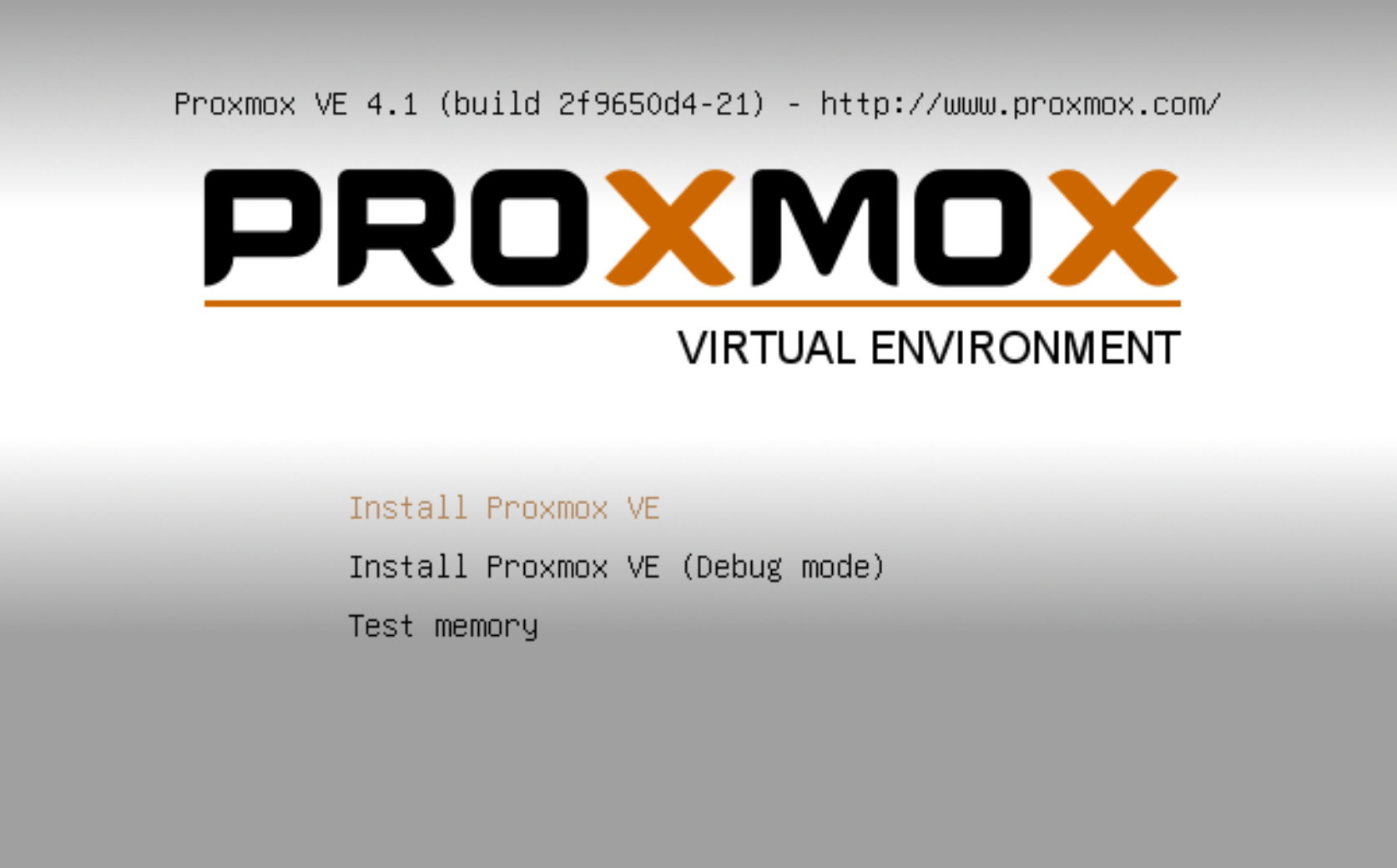
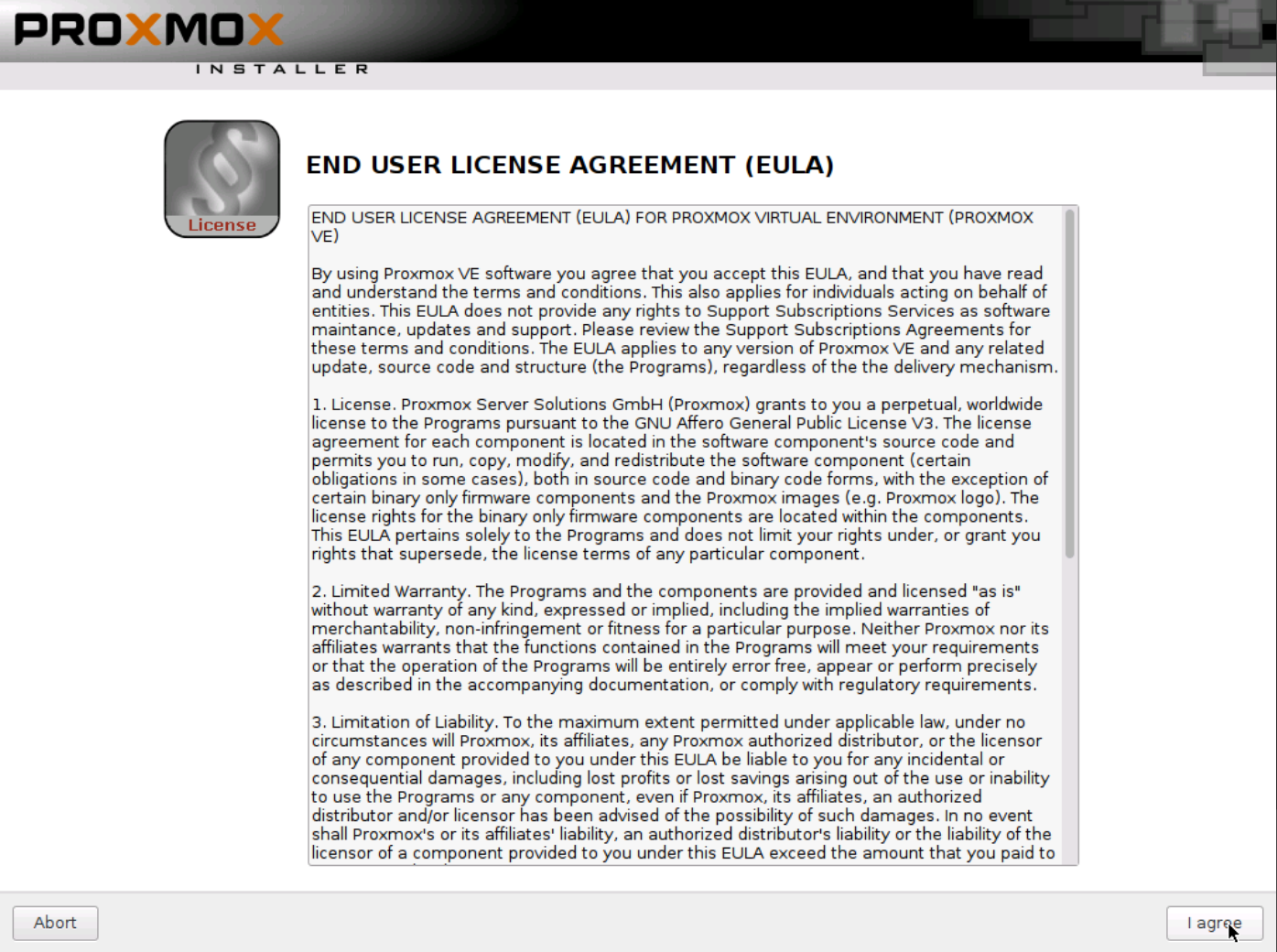
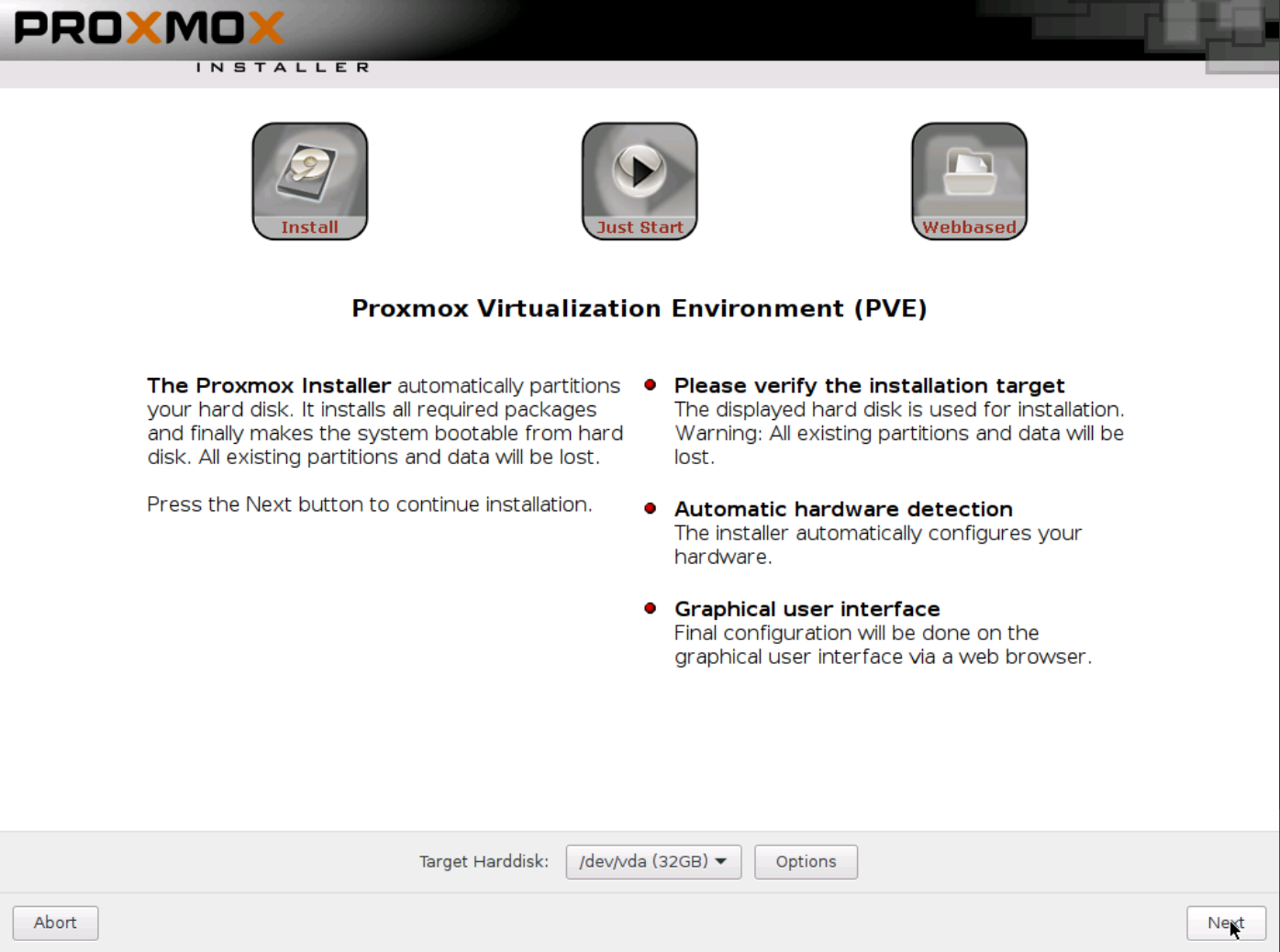
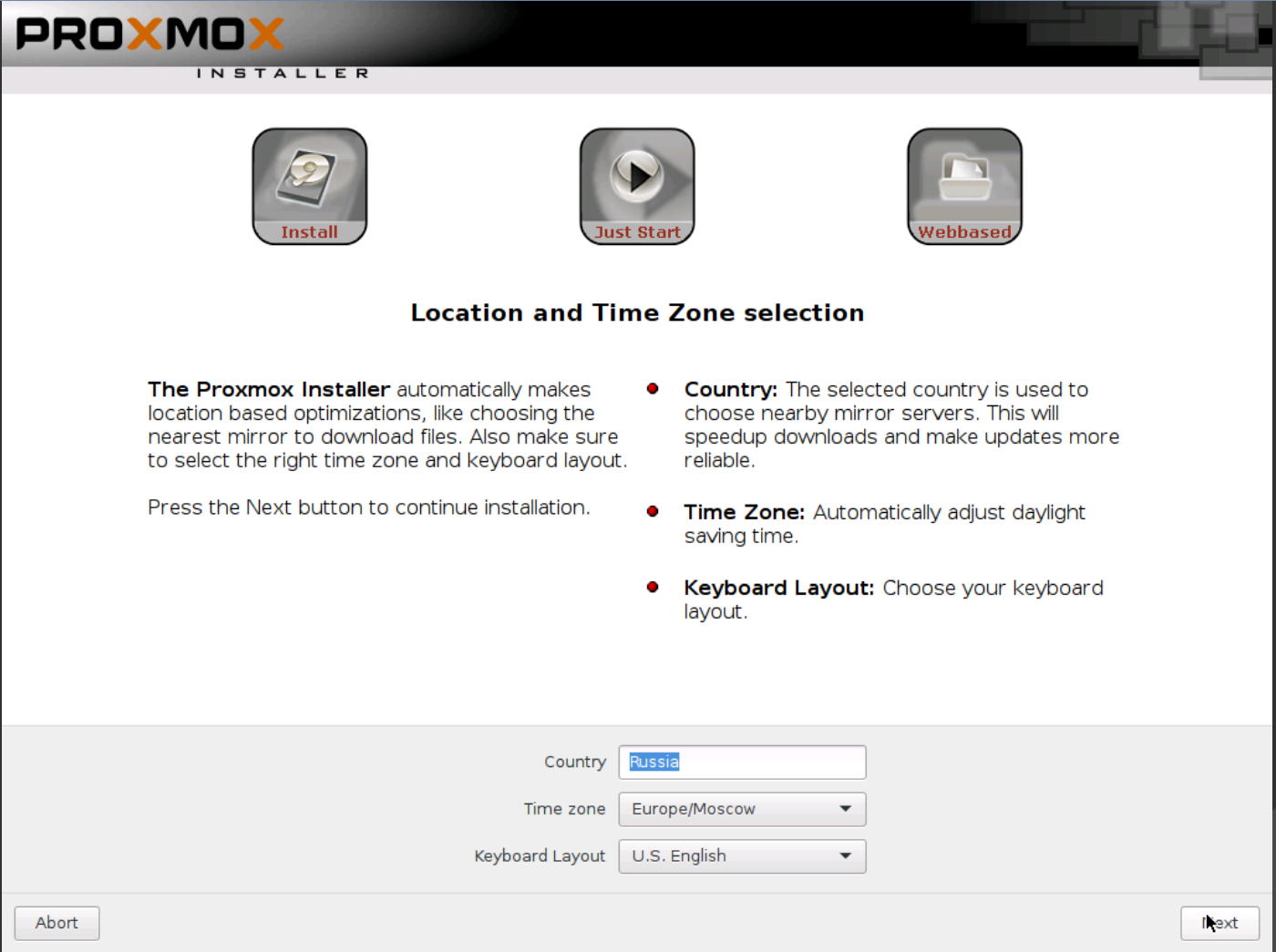
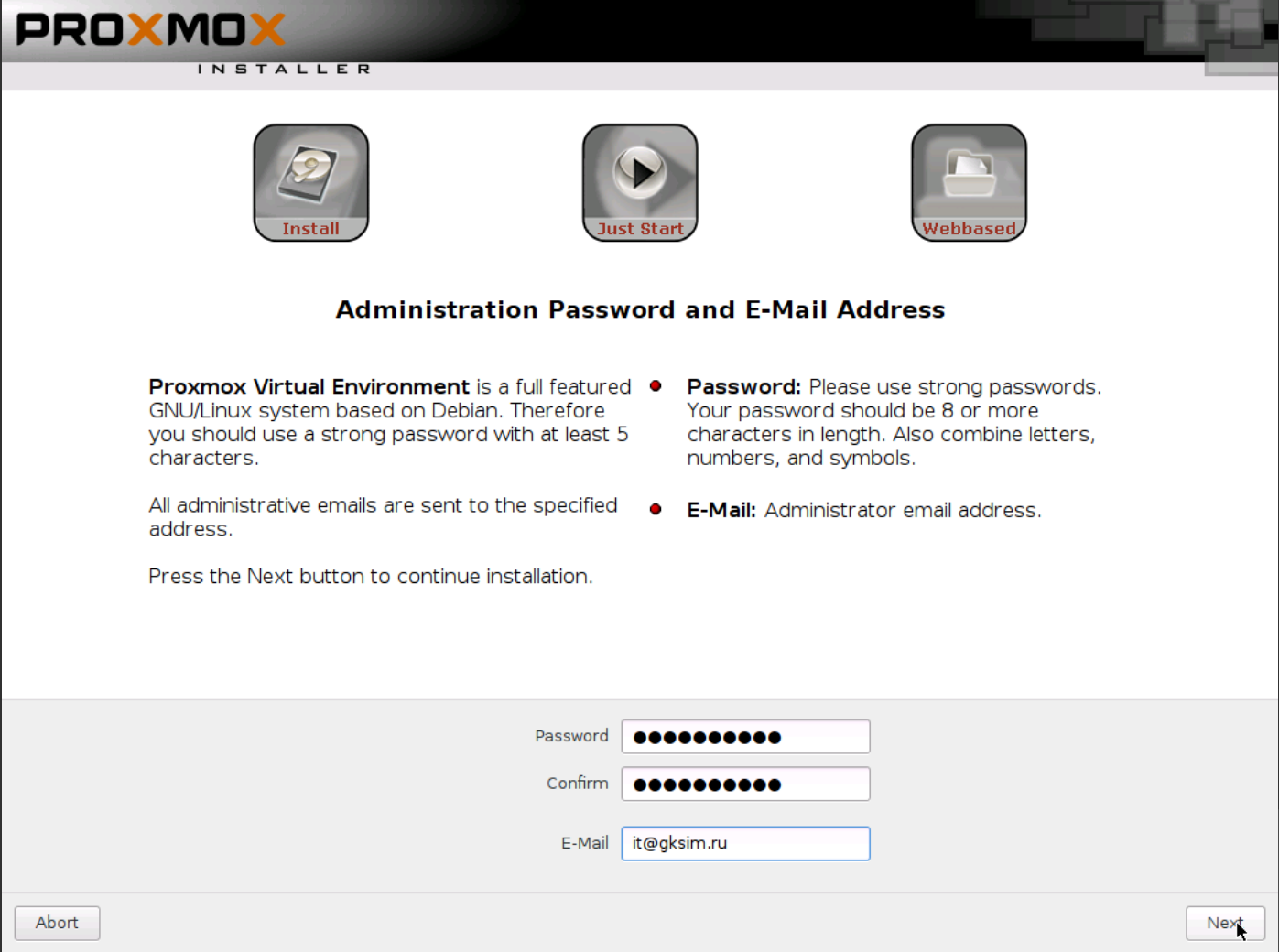
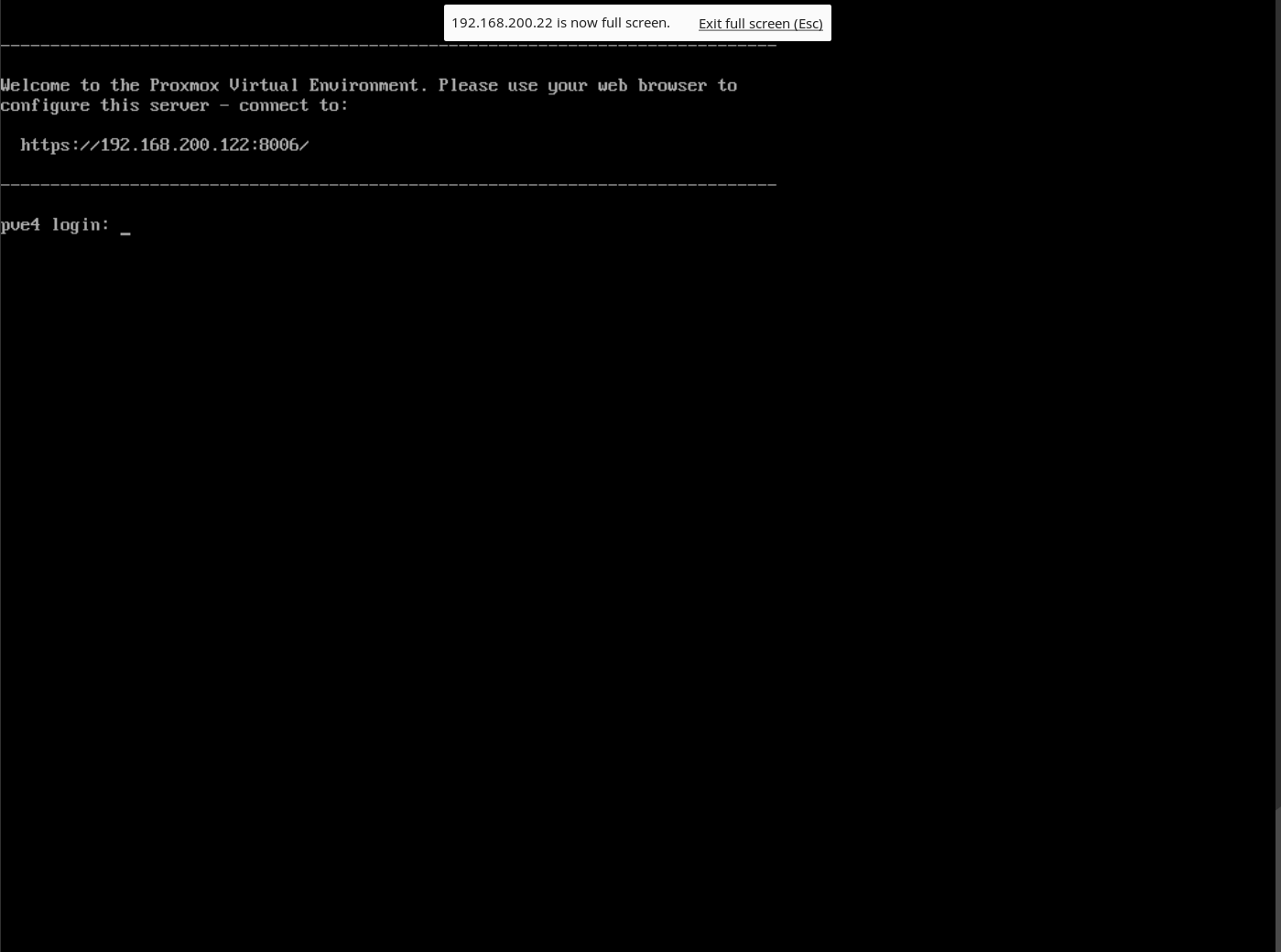
- Монтируем диски
- Создаем папку
- mkdir /hdd
- Смотрим устройства
- fdisk -l
- Форматируем в ext4
* sudo mkfs.ext4 /dev/<xxx> - Узнаем UUID разделов
- sudo blkid
- Открываем fstab
- nano /etc/fstab
- Добавляем строчку
- UUID=«7ECCC7F5CCC7A62D» /hdd/raid10 ext4 defaults 0 0
- Ну естественно с UUID ваших устройств
- Заходим в веб интерфес жмем Датацентр — хранилище — добавить, указываем имя и путь.
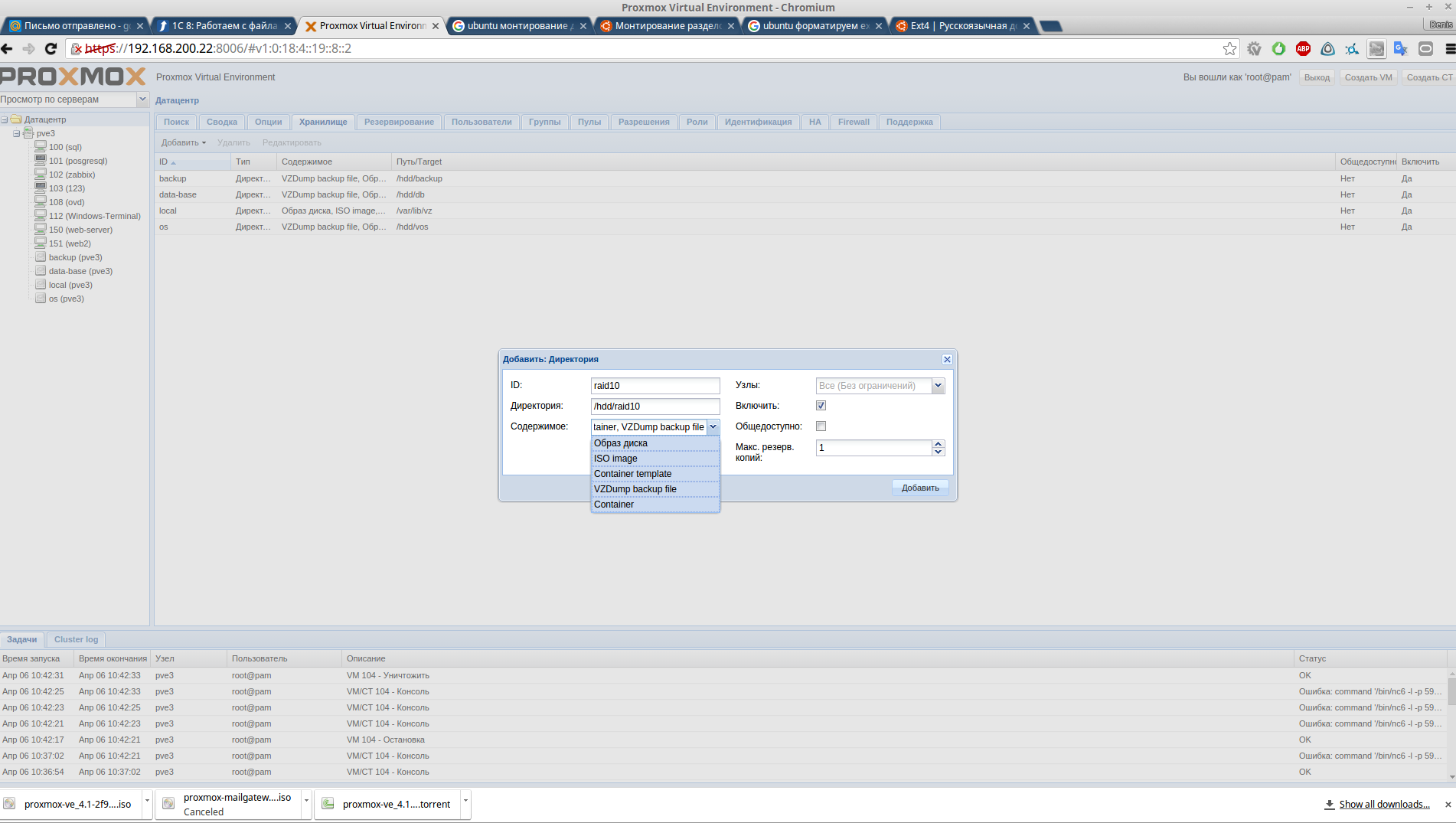
- Переносим все машинки с сервера 2 на сервер 1 в OVA с помощью SCP
- 1. Как копировать файл на удаленный сервер:
- Заходим в директорию от куда необходимо скопировать файл/файлы, например file1.zip в директории /home/ , необходимо скопировать на удаленный компьютер в папку /home2/ . Находимся на первом сервере 192.168.0.1
- root@192.168.0.1 [/home/]# scp file1.zip root@192.168.0.2:/home2/
- или с любого места
- root@192.168.0.1 [/]# scp /home/file1.zip root@192.168.0.2:/home2/
- после ввода у вас запросит пароль к удаленному серверу.
- root@192.168.0.2's password:
- т.е. scp файл пользователь@адрес_сервера (IP или домен):каталог на удаленном сервере куда необходимо это скопировать
- если необходимо скопировать несколько файлов то их можно указать через пробел, т.е.: file1.zip file2.zip …
- Конвертируем OVA в qcow2 так как это является расширением по умолчанию в proxmox
- сначала распакуем ova
- tar xvf server.ova
- Получаем два файла
- Конвертируем
- qemu-img convert -f vmdk server.vmdk -O qcow2 vm-100-disk
- .qcow2
- Теперь создаем машинку
- Примечание: железо должно соответствовать тому что было на ESXI
- количество ядер, ОЗУ, HDD. Потом можно повысить
- Также для Linux HDD выбираем Virtio а для Windows Sata
- Жмем Создать VM
- Вбиваем номер и имя
- Выбираем OS
- Do not use any media Параметры жесткого диска, и хранилище
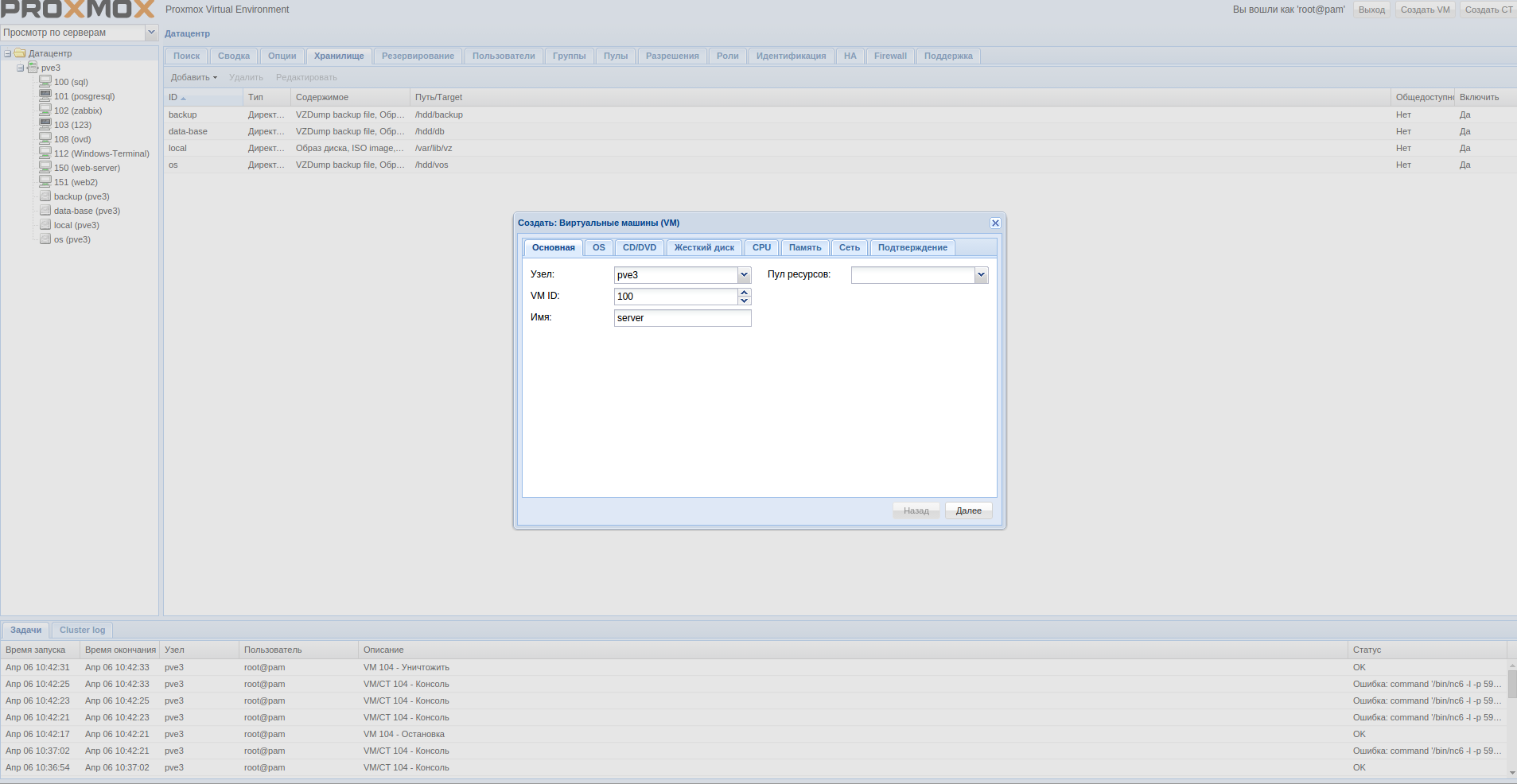
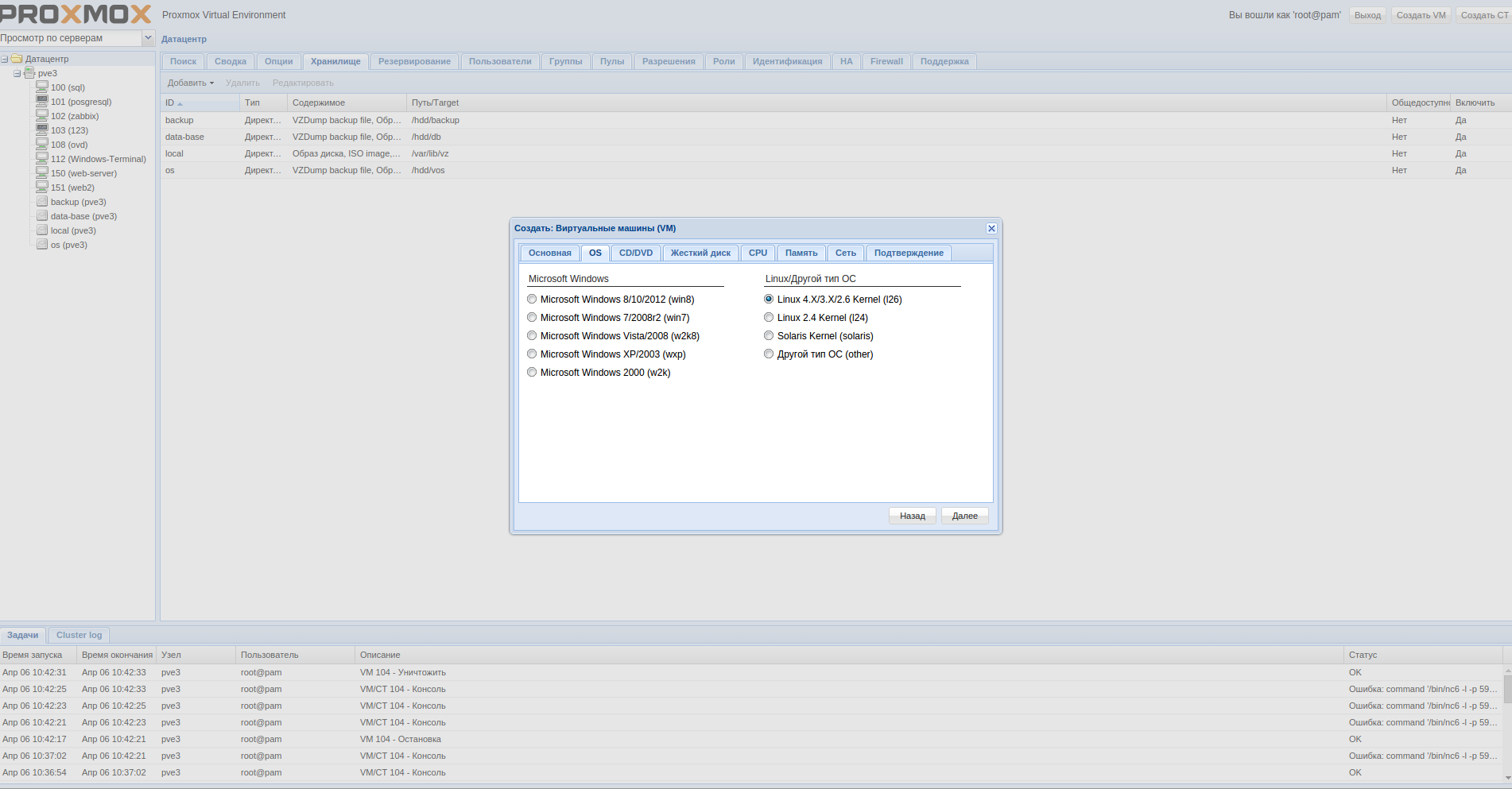
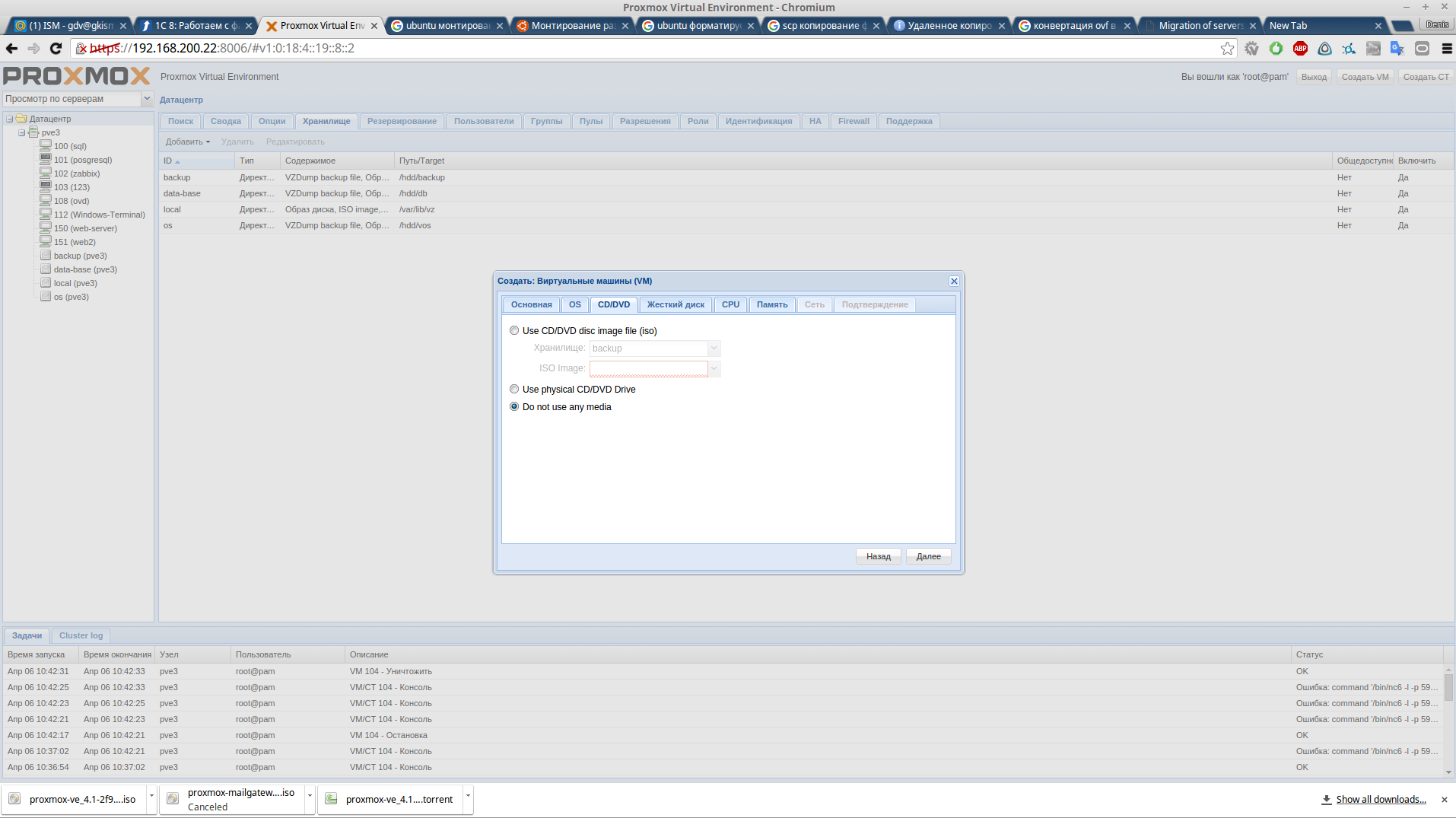
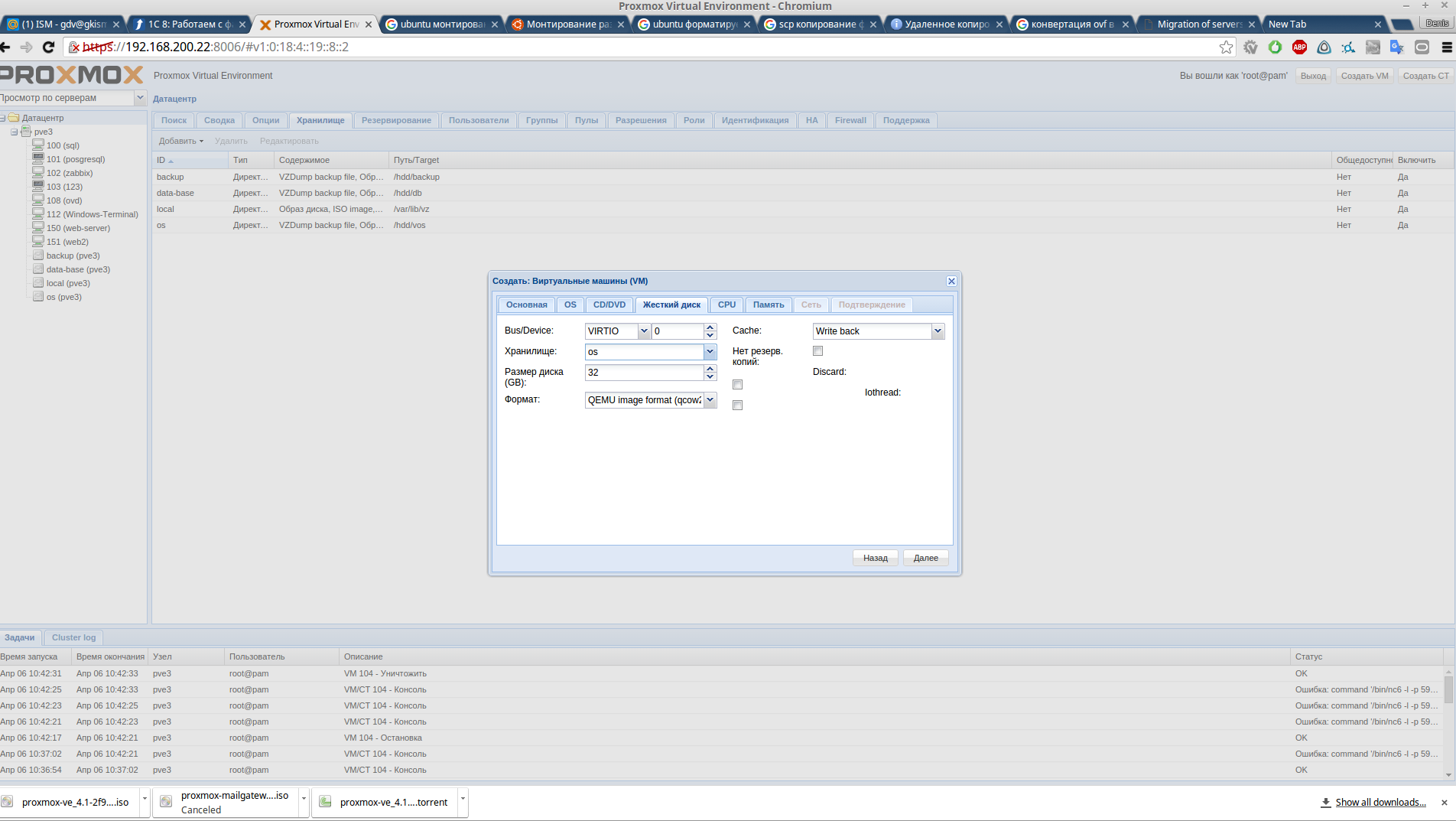
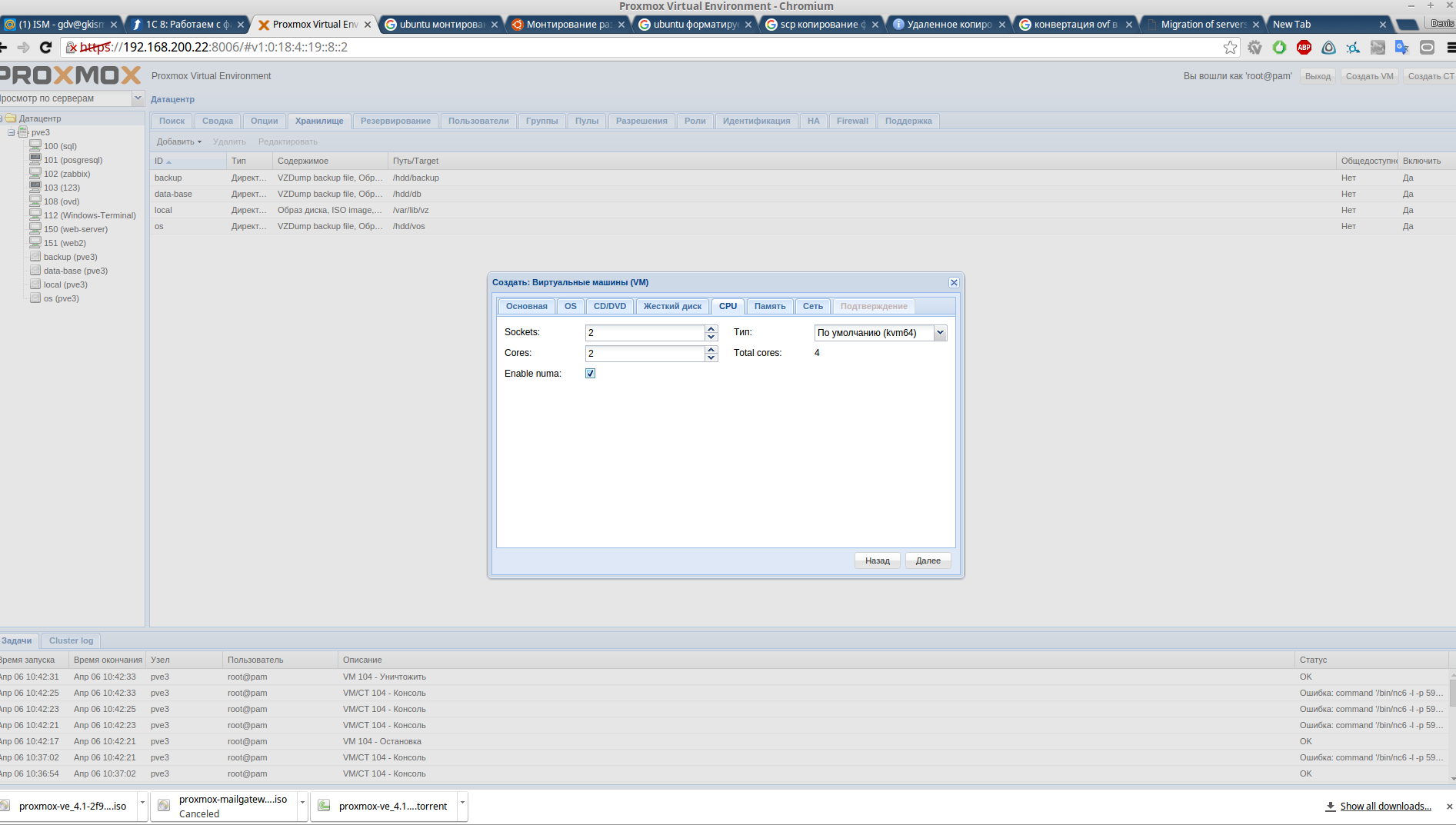
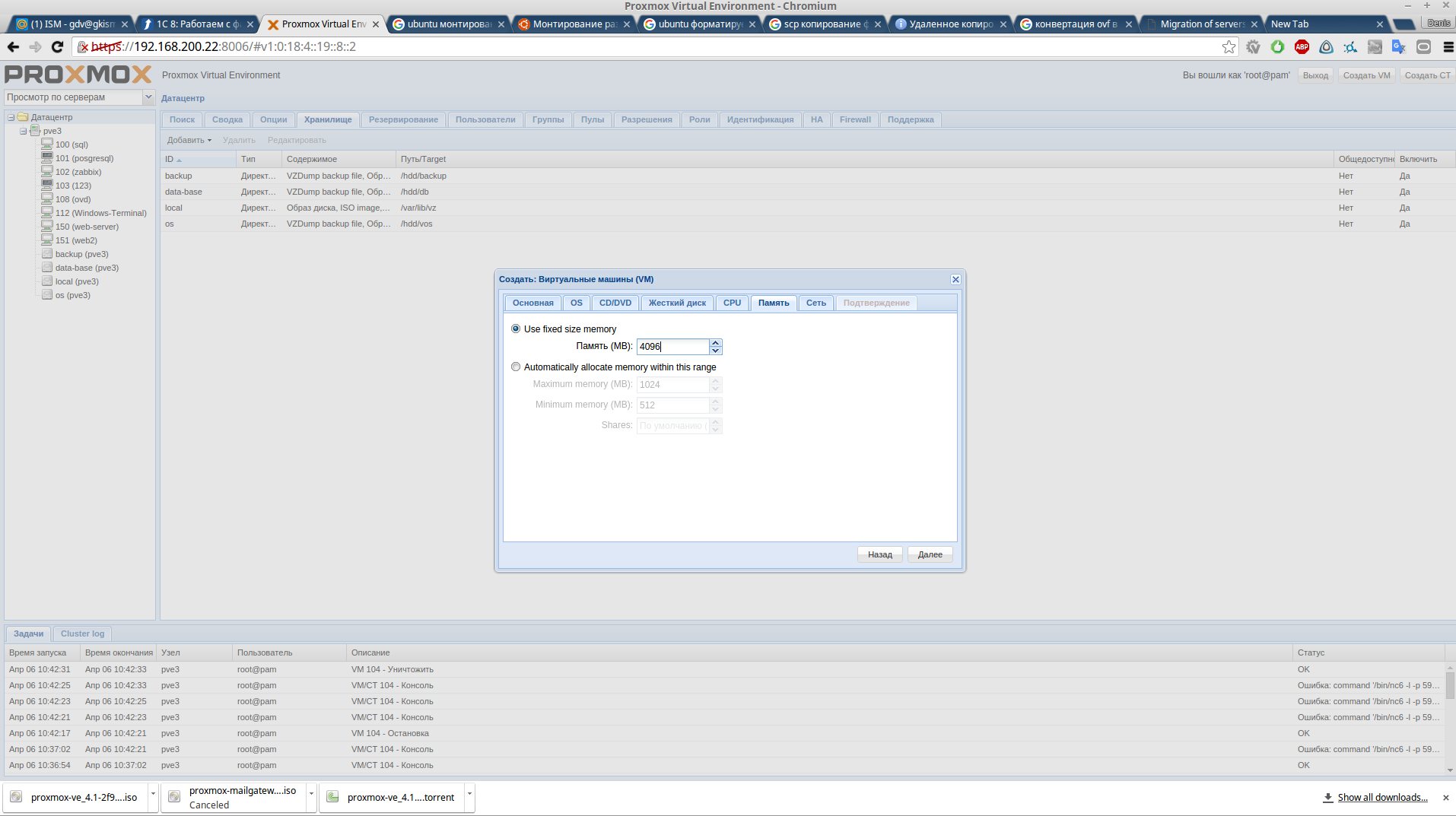
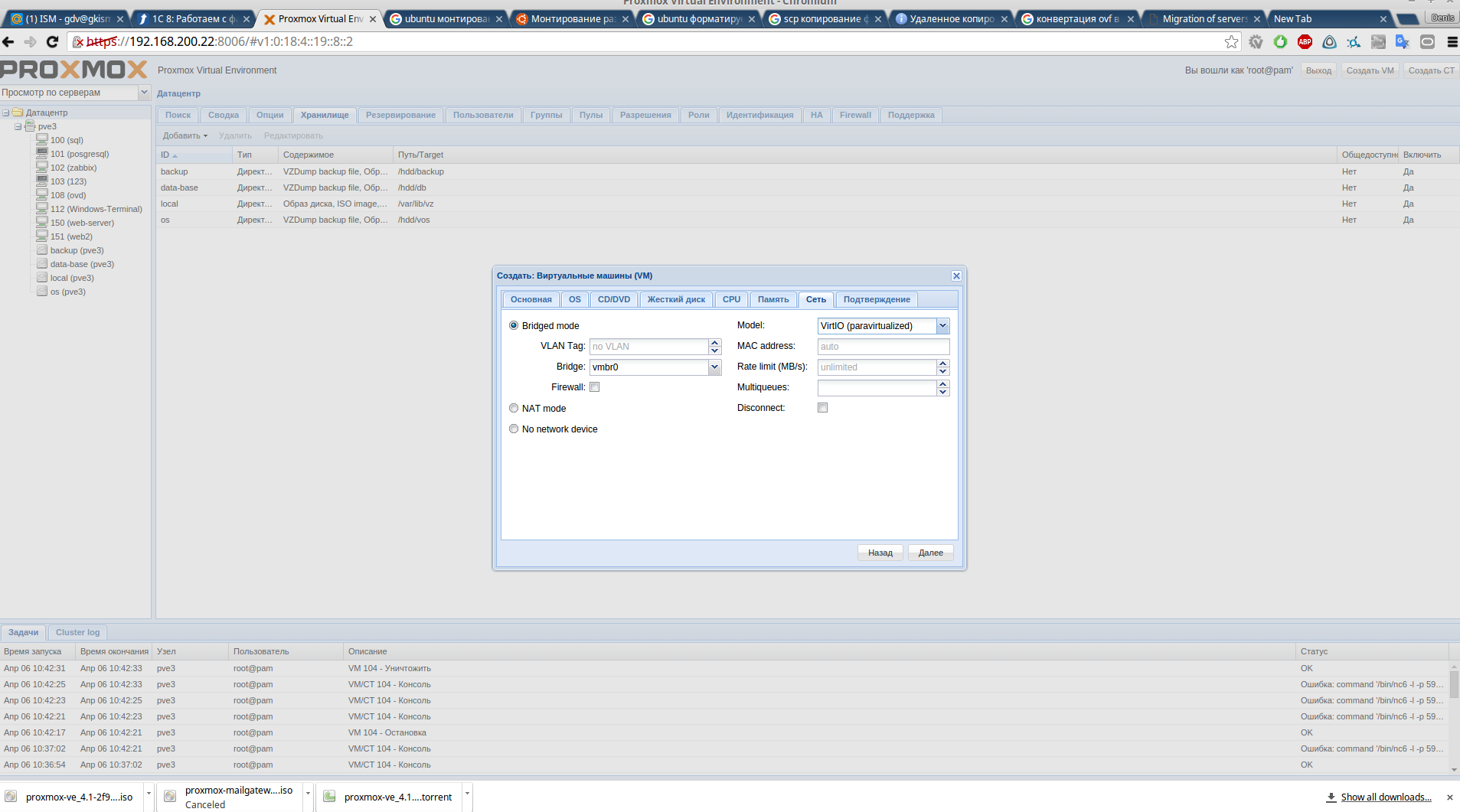
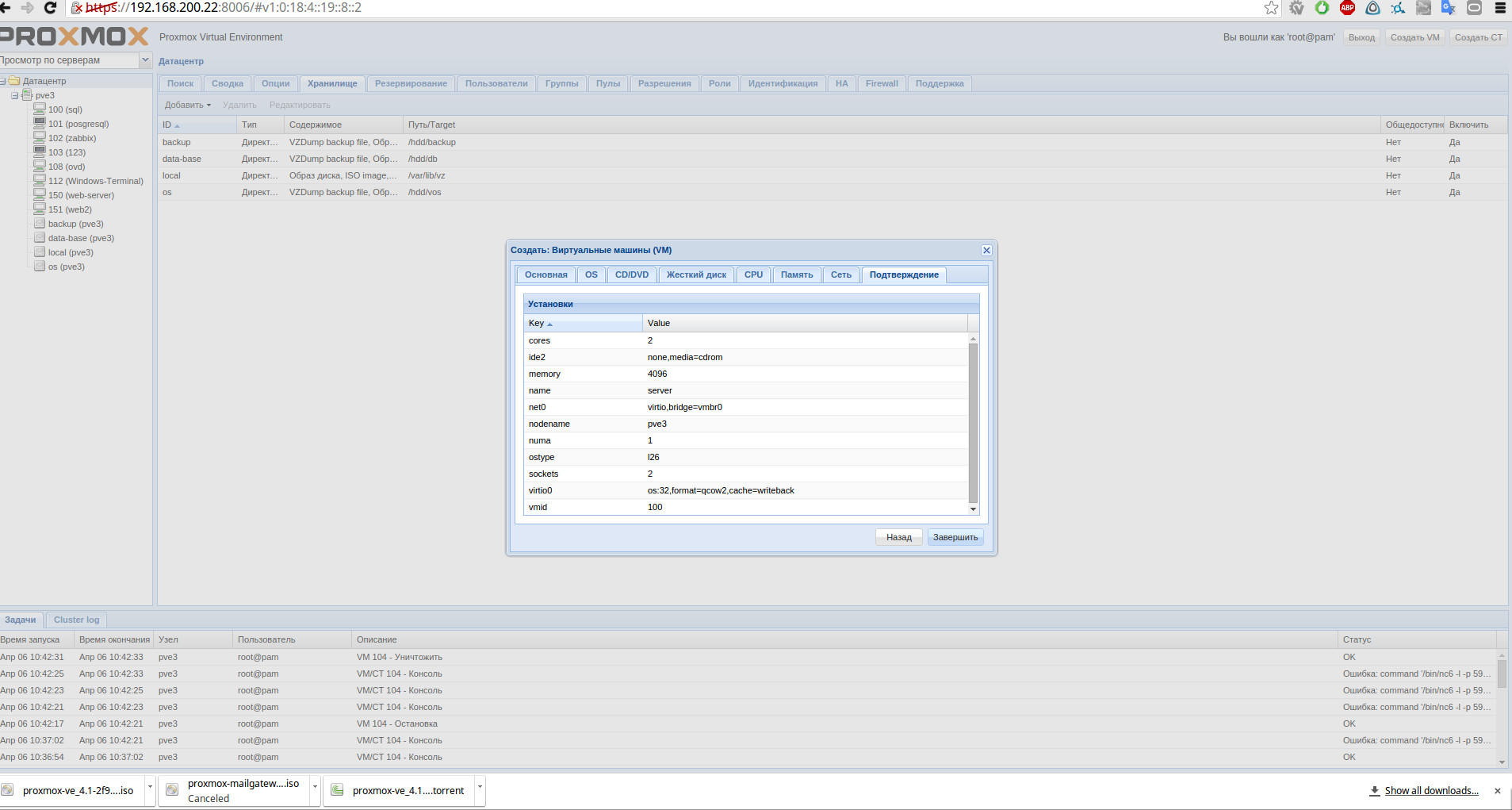
- Теперь просто заходим в папку где лежит новая машинка у меня это
- /hdd/os/image/100
- удаляем файл и вместо него ставим конвертированную машинку.
- Имена должны соответствовать!
установка_и_настройка_proxmox_4.1_миграция_с_vmware_esxi_6.0.txt · Последнее изменение: 2016/05/17 12:38 (внешнее изменение)

